[ad_1]
Si vous parcourez le Google Play Store pour l’application Google Weather, vous ne la trouverez pas. Mais cela ne signifie pas que vous ne pouvez pas ajouter l’icône de l’application à l’écran d’accueil de votre Pixel. Appuyez dessus chaque fois que vous avez besoin d’informations sur la météo. L’application Google Weather est une source colorée de données avec la ville actuelle répertoriée dans la barre de recherche en haut de l’écran.
L’application Google Weather est une page colorée remplie d’informations météorologiques que vous pouvez utiliser
Par défaut, l’onglet « Aujourd’hui » apparaît lorsque l’application est ouverte et la température actuelle est affichée avec la plage du jour en haut. Une représentation visuelle des conditions actuelles se trouve à droite de la température avec les conditions répertoriées en dessous (comme « Pluie » par exemple). Si vous appuyez sur l’écran, vous trouverez les prévisions horaires de température et de précipitations pour l’heure en cours et plusieurs heures à venir.
L’application Google Weather n’est pas disponible sur le Play Store
Si vous faites défiler vers la gauche, vous verrez le réglage de l’onglet sous la barre de recherche aller à « Demain » et vous verrez la date du lendemain avec une prévision indiquant la plage de température prévue pour la journée et les conditions de prévision (y compris un représentation visuelle à droite). En bas de l’écran, vous verrez la température et les conditions attendues pendant plusieurs heures.
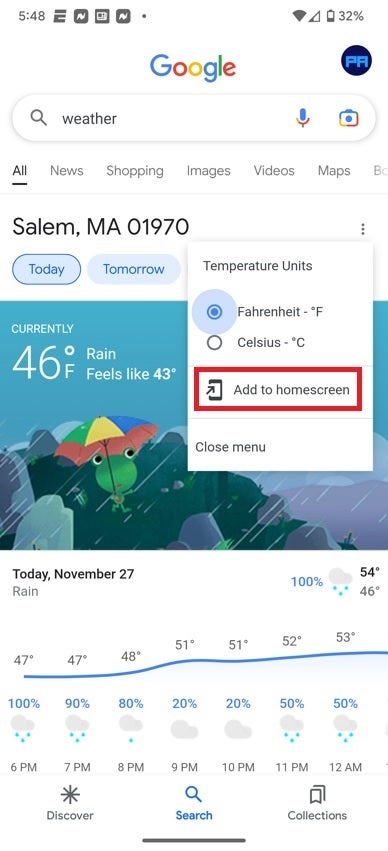
Vous devrez ouvrir l’application Google pour installer l’icône de l’application Google Weather sur l’écran d’accueil de votre Pixel
Si vous souhaitez que l’application météo vous montre la météo d’une autre ville, utilisez la barre de recherche en haut de l’écran pour saisir le nom de la ville et indiquer pour laquelle vous souhaitez voir la météo. Par exemple, si vous voulez voir ce qui se passe en termes de météo au Googleplex, tapez Mountain View, Ca. dans la barre de recherche. Les fans d’Apple peuvent taper à Cupertino, en Californie. pour voir si Tim Cook porte un parapluie avec lui.
L’application Google Weather propose deux widgets pour votre écran d’accueil
Comme nous l’avons dit, vous pouvez choisir parmi deux widgets. Trouvez un espace vide sur votre écran d’accueil et appuyez longuement. Dans le menu contextuel, sélectionnez les widgets et faites défiler jusqu’à Météo. Vous avez le choix entre deux widgets. L’un est un cercle elliptique avec la température actuelle et un dessin animé montrant les conditions actuelles. L’autre est un rectangle (bien qu’avec des coins incurvés) montrant la ville, la température actuelle, la plage de température, les conditions actuelles et la température/les conditions pour les trois prochaines heures.
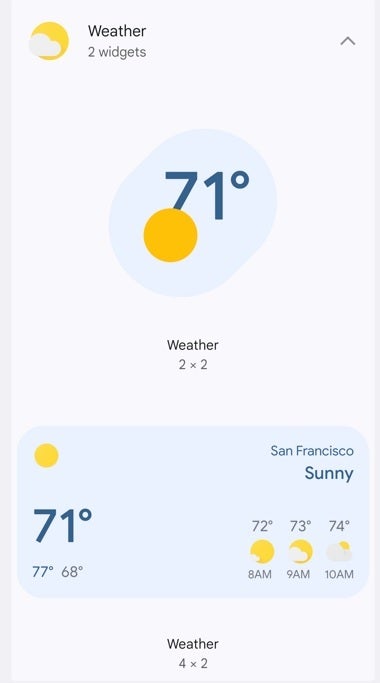
L’application Google Weather est livrée avec deux widgets pour votre écran d’accueil
Appuyez longuement sur le widget que vous choisissez et trouvez un endroit libre sur votre écran d’accueil où vous voulez qu’il aille.
[ad_2]
Source link -12